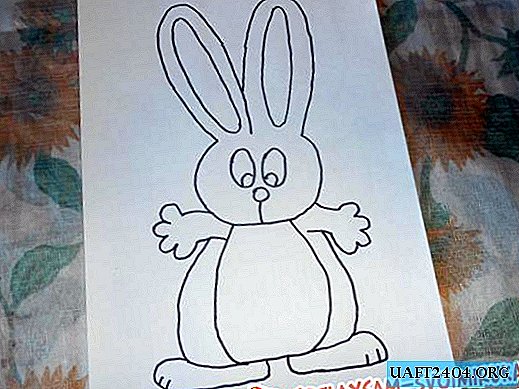- Primero debe ir a la configuración de su navegador haciendo clic en el icono o tres puntos en la esquina superior derecha, y luego seleccione la sección "Configuración".
- Desplácese hacia abajo en la página y haga clic en "Avanzado", y luego en el botón "Borrar historial".
- En la ventana "Borrar historial", debe seleccionar de la lista el período para el que desea eliminar datos, por ejemplo, "para siempre".
- A continuación, debe marcar la casilla en "Imágenes y otros archivos almacenados en la memoria caché" y asegurarse de que las otras casillas de verificación no estén marcadas.
- Para completar el proceso, haga clic en "Borrar historial".
# 1 logotipo de Google Chrome
presentado por  Hazlo tu mismo 10.10.2017, 22:14
Hazlo tu mismo 10.10.2017, 22:14
- Informe
# 2 Botón de menú en la esquina derecha del navegador

Al hacer clic en este botón puede acceder al menú
presentado por  Hazlo tu mismo 10.10.2017, 22:31
Hazlo tu mismo 10.10.2017, 22:31
- Informe
# 3 Después de presionar el botón de configuración

A continuación, se abrirá la página de configuración.
presentado por  Hazlo tu mismo 10.10.2017, 22:43
Hazlo tu mismo 10.10.2017, 22:43
- Informe
# 4 Desplácese hacia abajo y haga clic en - Más

Luego vienen las configuraciones adicionales
presentado por  Hazlo tu mismo 10.10.2017, 22:47
Hazlo tu mismo 10.10.2017, 22:47
- Informe
# 5 Encuentra el botón - Borrar historial

y haga clic en él
presentado por  Hazlo tu mismo 10.10.2017, 22:48
Hazlo tu mismo 10.10.2017, 22:48
- Informe
# 6 Elija los parámetros necesarios y elimine el caché

¡todo es simple!
presentado por  Hazlo tu mismo 10.10.2017, 22:51
Hazlo tu mismo 10.10.2017, 22:51
- Informe
Agregar entrada
Imagen Video Audio Texto Insertar código